Win10小娜可以自动收集用户的一些信息,比如说语音、键盘输入等等,从而进行个性化的调整,使小娜更符合用户的习惯.那么怎么关闭win10助手小娜呢,下面我们来看看教程. win10新增加一款小
win10新增加一款小娜语音助手功能,它是微软研发的一个语音助手软件,虽然小娜语音助手非常方便,但还有不少人用不到Win10语音助手Cortana,想要关闭,今天就跟大家介绍一下win10助手小娜怎么关闭的步骤教程,大家快来看看吧。
1、按快捷键【Win + R】打开【运行】对话框,输入“gpedit.msc”后按Enter键执行。
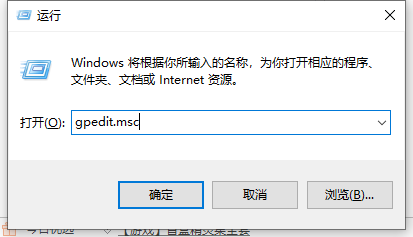
2、依次找到并点击计算机配置-->管理模板-->Windows组件--> 搜索。
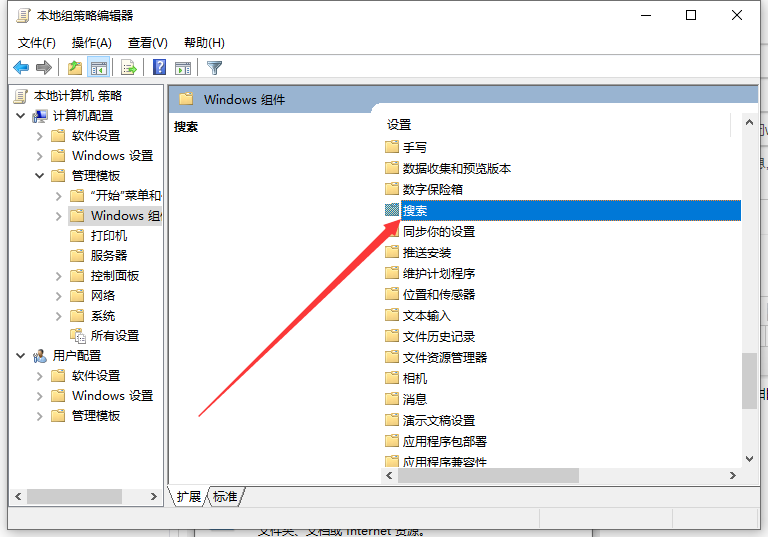
3、双击允许使用cortana。
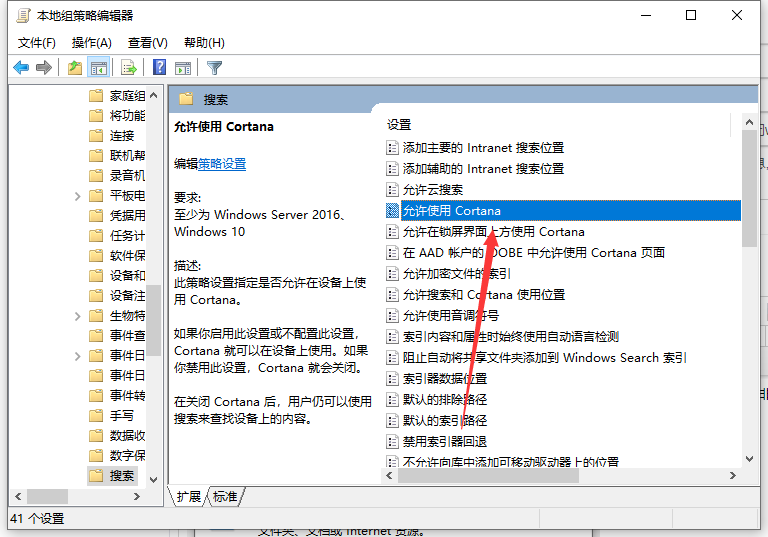
4、点击禁用,然后确定就可以了。
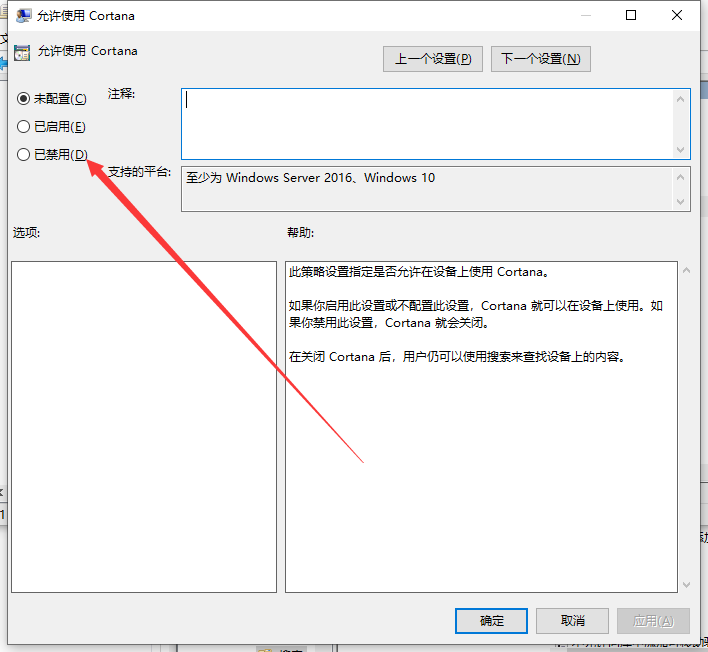
以上就是win10助手小娜怎么关闭的教程啦,希望能帮助都大家。
